数据清洗捷径:用Anaconda简化你的数据清洗步骤
发布时间: 2024-12-09 23:33:15 阅读量: 23 订阅数: 13 

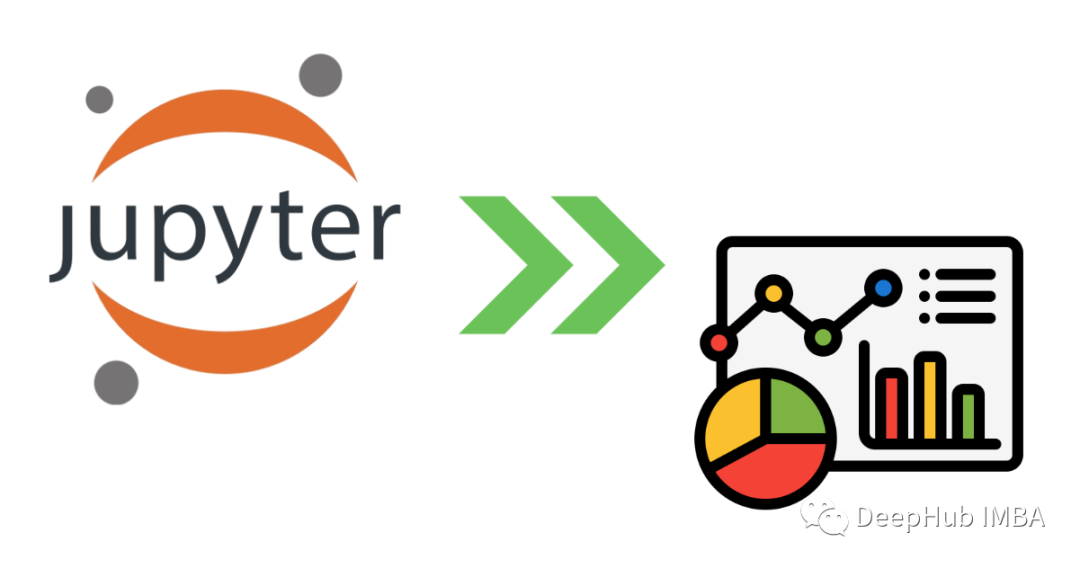
# 1. 数据清洗概述与重要性
在数据科学领域,数据清洗是一个至关重要的步骤。未经处理的数据往往包含大量噪声,如缺失值、重复记录、格式不一致等问题,这些都会影响数据分析的准确性和可靠性。数据清洗的目标是纠正或移除这些错误数据,从而提高数据质量,确保后续分析的有效性。本章我们将探讨数据清洗的定义、方法以及其在数据处理流程中的关键地位,为后续章节中使用Anaconda进行数据清洗的实操内容打下理论基础。
随着数据量的爆炸性增长,数据清洗变得更为复杂和繁琐。然而,掌握数据清洗技能对数据分析师来说,是一种必备的能力。一方面,清洗后的数据能够为数据分析和机器学习模型的建立提供更为准确的输入;另一方面,良好的数据清洗习惯能够节省处理过程中的时间和资源。
本章将从数据清洗的基础概念出发,逐步探讨其对数据处理的重要性,以及如何在IT行业中应用数据清洗来提高数据项目的成功率。通过本章的学习,读者将理解数据清洗的必要性,并建立起数据清洗的基本框架,为后续学习和实践做好准备。
# 2. Anaconda入门指南
### 2.1 Anaconda的安装与配置
#### 2.1.1 下载与安装Anaconda
Anaconda是一个强大的Python发行版,为数据科学提供了便捷的包管理和环境管理工具。在安装Anaconda之前,建议先从Anaconda官网下载适合当前操作系统(Windows、MacOS或Linux)的安装包。
安装步骤如下:
1. 访问Anaconda官方网站,选择对应的安装包版本下载。
2. 运行下载的安装程序,遵循安装向导中的步骤。
3. 在安装选项中选择“Add Anaconda to the system PATH environment variable”选项,这将使得Anaconda命令可以在任何系统路径下直接调用。
4. 完成安装,打开Anaconda Navigator或终端,输入`conda list`查看已安装的包,确认安装成功。
安装成功后,系统会自动创建一个名为“base”的虚拟环境,它是默认的项目环境。
#### 2.1.2 创建与管理虚拟环境
虚拟环境是隔离不同项目依赖的有效方式。在Anaconda中,使用`conda`命令来管理虚拟环境。
- 创建虚拟环境:
```bash
conda create -n myenv python=3.8
```
这条命令将创建一个名为`myenv`的环境,其中Python版本为3.8。
- 激活虚拟环境:
```bash
conda activate myenv
```
激活虚拟环境后,在终端中会看到环境名称出现在命令提示符前。
- 删除虚拟环境:
```bash
conda remove -n myenv --all
```
当不再需要某个虚拟环境时,可以使用上述命令删除。
### 2.2 Anaconda包管理工具
#### 2.2.1 Conda命令详解
Conda是Anaconda的核心组件之一,它不仅可以管理虚拟环境,还可以用来安装和更新包。以下是几个常用的Conda命令:
- 列出所有环境:
```bash
conda env list
```
- 创建环境并指定包:
```bash
conda create -n myenv numpy pandas
```
这条命令创建一个名为`myenv`的环境,并在创建时安装了`numpy`和`pandas`。
- 更新环境中的包:
```bash
conda update numpy
```
- 导出环境配置:
```bash
conda env export > environment.yml
```
此命令将当前环境的配置信息导出到一个`environment.yml`文件中,方便环境迁移和复现。
#### 2.2.2 Pip包管理器的使用
除了Conda外,Pip是Python的另一个包管理工具,它也是Anaconda环境的一部分。Pip对于安装非Conda包或一些尚未在Conda仓库中的包是非常有用的。
- 使用Pip安装包:
```bash
pip install requests
```
- 使用Pip卸载包:
```bash
pip uninstall requests
```
- 更新Pip:
```bash
pip install --upgrade pip
```
### 2.3 Anaconda集成开发环境
#### 2.3.1 Jupyter Notebook快速启动
Jupyter Notebook是一个开源的Web应用程序,允许用户创建和共享包含代码、可视化和说明文本的文档。它非常适合进行数据分析和数据清洗工作。
- 启动Jupyter Notebook:
在终端或Anaconda Navigator中输入以下命令:
```bash
jupyter notebook
```
这将启动Jupyter Notebook并自动打开默认浏览器,显示文件浏览界面。
#### 2.3.2 Jupyter Lab的工作空间布局与功能
Jupyter Lab是Jupyter Notebook的升级版,提供了更为强大的功能和更为灵活的用户界面。
- 启动Jupyter Lab:
```bash
jupyter lab
```
Jupyter Lab支持多种类型的文件,如Notebook、文本文件和代码文件。它具有可自定义的工作区、丰富的扩展性,以及增强的编辑器功能,例如代码补全和错误检查。
Jupyter Lab界面由三部分组成:
- 文件浏览器区域:用于浏览和管理文件系统中的文件和文件夹。
- 主工作区:用于查看和编辑文件内容。
- 侧边栏:包括像终端、笔记列表以及扩展设置等额外功能。
Jupyter Lab的功能不仅限于数据分析,还可以应用于软件开发、科学计算等多个领域。
**小结**
在本节中,我们完成了Anaconda的安装与配置,学习了如何创建和管理虚拟环境,深入探讨了Conda和Pip的使用方法,并介绍了Jupyter Notebook和Jupyter Lab的基础使用。这些步骤为后续使用Anaconda进行数据清洗和分析打下了坚实的基础。
# 3. 使用Anaconda进行数据清洗实践
## 3.1 数据预处理
### 3.1.1 导入数据集
在数据分析和机器学习项目中,数据预处理是至关重要的一步,它会直接影响到后续模型的准确性和可靠性。通过Anaconda环境,我们可以使用Pandas库来导入各种格式的数据集。
```python
import pandas as pd
# 导入CSV文件
dataframe = pd.read_csv("path_to_your_data.csv")
# 导入Excel文件
dataframe = pd.read_excel("path_to_your_data.x
```
0
0






